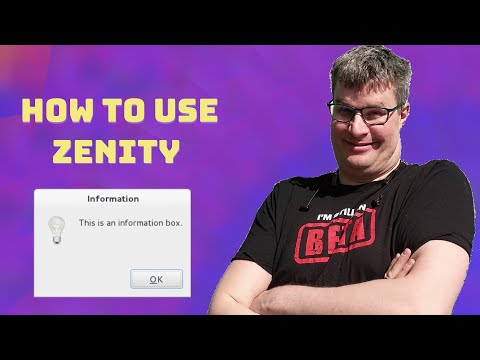Mnohé z príkazov tu vykonávajú jednu funkciu a môžu byť kombinované - to je filozofia Unixu pri navrhovaní programov. Ostatné programy, ako napríklad htop, poskytujú priateľské rozhranie nad povelmi.
top
top príkaz je tradičný spôsob, ako zobraziť používanie zdrojov systému a zobraziť procesy, ktoré využívajú väčšinu systémových prostriedkov. Na začiatku sa zobrazuje zoznam procesov, pričom tie procesy používajú najviac CPU v hornej časti.

Ak chcete opustiť vrchol alebo htop, použite Ctrl-C klávesová skratka. Táto klávesová skratka zvyčajne zabije aktuálne spustený proces v termináli.
htop
htop príkaz je lepší. Nie je štandardne nainštalovaný na väčšinu linuxových distribúcií - tu je príkaz, ktorý musíte nainštalovať na Ubuntu:
sudo apt-get install htop

Pokryli sme htop podrobnejšie v minulosti.
ps
ps príkazové zoznamy bežiacich procesov. Nasledujúci príkaz uvádza všetky procesy bežiace vo vašom systéme:
ps -A

To môže byť príliš veľa procesov na čítanie naraz, takže môžete odvádzať výstup cez menej príkaz, aby ste ich prechádzali vlastným tempom:
ps -A | less
lis q ukončiť, keď skončíte.
Tiež by ste mohli napájať výstup grep aby ste vyhli konkrétny proces bez použitia iných príkazov. Nasledujúci príkaz by vyhľadal proces Firefoxu:
ps -A | grep firefox

pstree
pstree príkaz je ďalším spôsobom vizualizácie procesov. Zobrazuje ich v stromovom formáte. Takže napríklad váš X server a grafické prostredie sa objavia pod manažérom zobrazenia, ktorý ich vytvoril.

zabiť
zabiť príkaz môže zabiť proces, vzhľadom na ID procesu. Tieto informácie môžete získať z ps -A, top alebo pgrep príkazy.
kill PID

Z technického hľadiska príkaz kill môže poslať ľubovoľný signál do procesu. Môžeš použiť zabiť-KILL alebo zabiť -9 namiesto toho zabiť tvrdohlavý proces.
pgrep
Vzhľadom na hľadaný výraz, pgrep vráti identifikačné čísla procesu, ktoré sa zhodujú. Napríklad môžete použiť nasledujúci príkaz na nájdenie PID Firefoxu:
pgrep firefox

pkill & killall
pkill a zabiť všetkých príkazy môžu zabiť proces, vzhľadom na jeho názov. Pomocou príkazu môžete zabiť Firefox:
pkill firefox killall firefox

Renic
Renic príkaz zmení peknú hodnotu už spusteného procesu. Pekná hodnota určuje, s akou prioritou sa proces spúšťa. Hodnota - 19 je veľmi vysoká priorita, zatiaľ čo hodnota 19 je veľmi nízka priorita. Hodnota 0 je predvolená priorita.
Príkaz renice vyžaduje PID procesu. Nasledujúci príkaz spúšťa proces s veľmi nízkou prioritou:
renice 19 PID

Môžete použiť pgrep trik vyššie s renice, taky.
Ak proces spúšťate s vyššou prioritou, budete potrebovať oprávnenia root. Na Ubuntu použite sudo pre to:
sudo renice -19 #
xkill
xkill príkaz je spôsob, ako ľahko zabíjať grafické programy. Spustite to a kurzor sa zmení na X podpísať. Kliknutím na okno programu zabijete daný program. Ak nechcete zabiť program, môžete sa vrátiť z xkill kliknutím pravým tlačidlom myši.

Tento príkaz nemusíte spustiť z terminálu - môžete tiež stlačiť kláves Alt-F2 xkill a stlačte kláves Enter pre jeho použitie z grafickej plochy.
Zabezpečili sme väzbu xkill na klávesovú skratku, aby sme ľahko zabili procesy.
Máte nejaký obľúbený príkaz, o ktorom sme sa tu nezmienili, alebo iný trik, ktorý by ste mohli zdieľať? Zanechajte komentár a dajte nám vedieť.